微信语音怎么扬声器播放 微信语音播放扬声器设置方法
发布时间:2023-11-25 12:08:30 浏览数:
微信语音怎么扬声器播放,微信作为一款全球知名的社交软件,不仅提供了文字、图片、视频等多种传播形式,还拥有语音功能,方便用户进行语音交流,有时候我们可能会遇到一种情况,就是想要将微信语音通过扬声器播放出来,以便更好地听清内容或者与多人共享。如何设置微信语音的扬声器播放呢?接下来我们将为大家介绍微信语音扬声器播放的具体设置方法。
步骤如下:
1.打开微信任一聊天界面
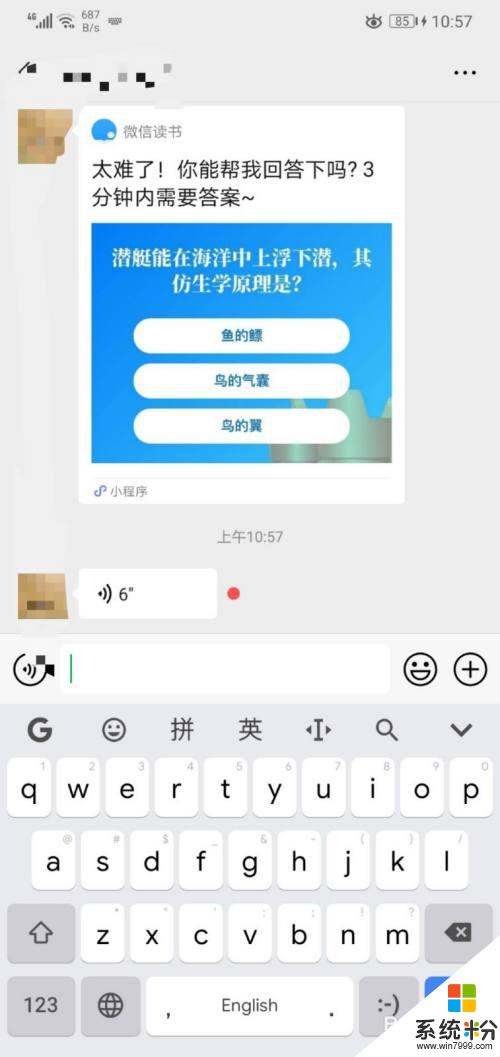
2.长按语音气泡部分,直至调出菜单。调出后点击红框所框的“使用扬声器模式”,即可将微信播放语音弄成扬声器。
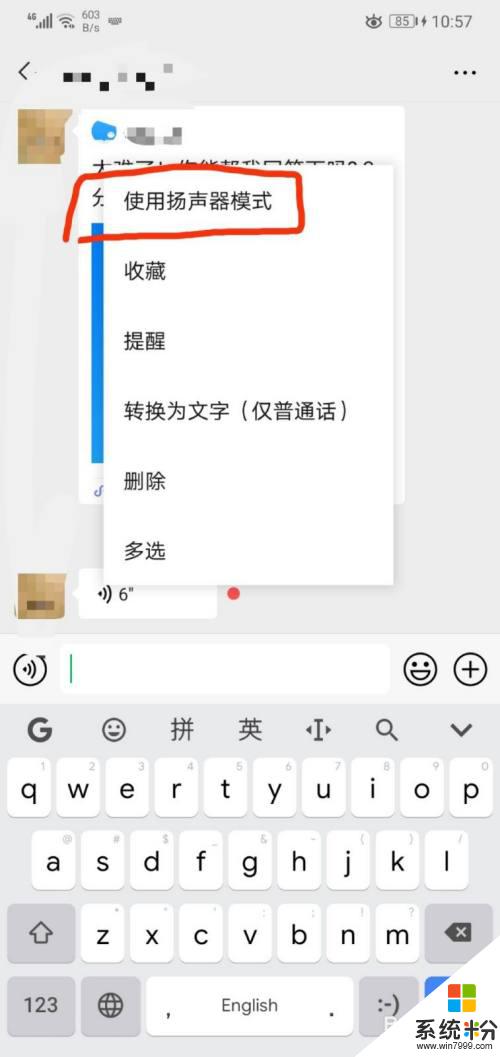
3.再长按语音气泡部分,选择“使用听筒模式”,即可将微信播放语音弄成听筒。
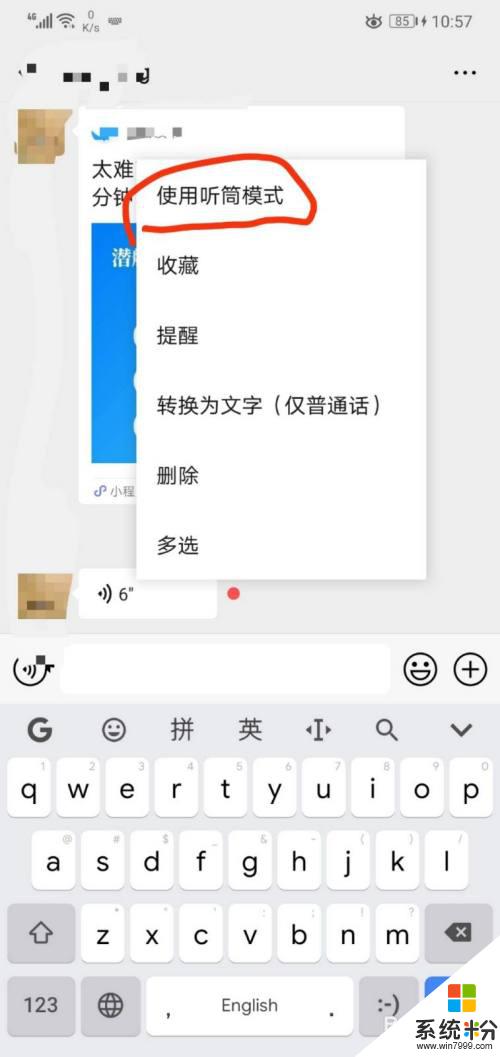
以上就是微信语音怎么扬声器播放的全部内容,有出现这种现象的用户可以尝试以上方法来解决,希望能够对大家有所帮助。